

By Vernon Roderick, Dernière mise à jour: September 19, 2022
Obtenir une erreur de quelque nature que ce soit n'est pas une blague. Ils ont tendance à être très vagues, ne donnant qu'une information sur le problème. C'est pourquoi il est très difficile de résoudre les messages d'erreur car vous ne pouvez en savoir que très peu sur le problème sous-jacent.
L'erreur « iTunes n'a pas pu restaurer l'iPhone car une erreur s'est produite lors de la lecture... » ne fait pas exception. Cet article vous montrera différentes façons de corriger ce message d'erreur. Commençons par discuter de la signification de cette erreur.
Partie 1 : Erreur « iTunes n'a pas pu restaurer l'iPhone car une erreur s'est produite lors de la lecture ou de l'écriture sur l'iPhone »Partie 2 : Correction de l'erreur « iTunes n'a pas pu restaurer l'iPhone car une erreur s'est produite lors de la lecture…» à l'aide d'un logiciel spécialiséPartie 3 : Autres moyens de corriger l'erreur « iTunes n'a pas pu restaurer l'iPhone car une erreur s'est produite lors de la lecture… »Partie 4 : Conclusion
Lorsque vous voyez une erreur avec un message « iTunes n'a pas pu restaurer l'iPhone car une erreur s'est produite lors de la lecture de ou écrire sur l'iPhone », Cela est probablement dû à plusieurs raisons.
Cela se produit principalement lorsque les utilisateurs ont oublié de déverrouiller leur appareil ou de désactiver certaines applications de sécurité. Il y a aussi ceux qui se plaignent de cette erreur apparaissant soudainement même s'ils n'avaient pas réellement l'intention de restaurer leur iPhone.
Néanmoins, cette erreur varie en gravité. Certains peuvent être résolus avec des solutions simples tandis que certains cas vous obligent à recourir à des mesures extrêmes. Une chose est sûre, vous ne pourrez pas résoudre ce problème sans enthousiasme. Et donc, passons à la toute première entrée ainsi qu'à la solution qui, à mon avis, serait la plus efficace.
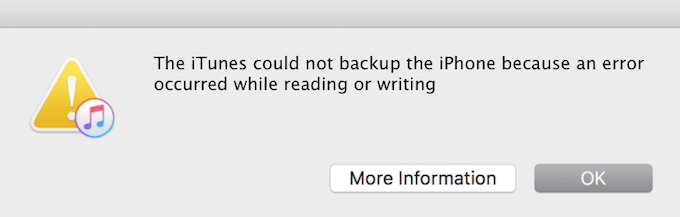
Chaque problème a ses propres solutions. Cependant, une chose qui est commune à tous les problèmes est qu'il y aura toujours un outil spécialisé dans la résolution de ce problème. On peut dire la même chose de notre situation.
Quand vous voyez le « iTunes n'a pas pu restaurer l'iPhone car une erreur s'est produite lors de la lecture... », Vous pouvez le résoudre avec un outil tiers, et pour cela, je recommande FoneDog iOS Data Backup & Restore.
Sauvegarde et restauration des données iOS Un clic pour sauvegarder l’ensemble du périphérique iOS sur votre ordinateur. Permet de prévisualiser et de restaurer tout élément de la sauvegarde sur un périphérique. Exportez ce que vous voulez depuis la sauvegarde sur votre ordinateur. Aucune perte de données sur les appareils pendant la restauration. La restauration iPhone n'écrasera pas vos données Essai Gratuit Essai Gratuit
Cet outil est capable de créer des sauvegardes d'appareils iOS, et cela inclut les iPhones. Il a également la capacité de restaurer à partir de ces sauvegardes, ce qui en fait le meilleur outil pour votre situation. Voici les étapes à suivre :
Connectez votre iPhone à votre ordinateur à l'aide d'un câble. Assurez-vous que le FoneDog iOS Toolkit est déjà ouvert. Maintenant, choisissez iOS Data Backup & Restore sur la page principale.

Sur la page suivante, il y aura deux options à savoir Sauvegarde de données iOS et Restauration des données iOS. Sélectionnez simplement Restauration des données iOS. Ensuite, sélectionnez le fichier de sauvegarde que vous souhaitez utiliser. Vous devriez pouvoir les distinguer par leur Dernière date de sauvegarde et Taille de sauvegarde. Cliquez sur Afficher maintenant une fois que vous avez sélectionné une sauvegarde.

Une fois que vous sélectionnez une sauvegarde, elle sera automatiquement analysée. Maintenant, une fois l'analyse terminée, sélectionnez les fichiers que vous souhaitez inclure dans la restauration. Après avoir sélectionné les fichiers appropriés, cliquez sur Restaurer vers un appareil.

Résoudre l'erreur « iTunes n'a pas pu restaurer l'iPhone car une erreur s'est produite lors de la lecture...» ne signifie pas que vous devez réellement la corriger.
Parfois, il est préférable d'utiliser une autre méthode. Cependant, si vous insistez pour utiliser iTunes pour restaurer votre iPhone, vous devez vraiment résoudre le problème sous-jacent.
Tout d'abord, vous pouvez toujours essayer des solutions simples, même si le problème est aussi complexe que l'erreur « iTunes n'a pas pu restaurer l'iPhone car une erreur s'est produite lors de la lecture...»
Alors commencez par redémarrer votre iPhone. Cela devrait être très facile car vous l'avez sûrement déjà fait plusieurs fois. Une fois que cela est fait, redémarrez également votre ordinateur, juste pour faire bonne mesure.
C'est peut-être le moyen le plus simple de résoudre le problème. En fait, le redémarrage des gadgets est universellement connu pour contribuer à la résolution de problèmes mineurs. Donc, en supposant que le message d'erreur que vous avez reçu n'est pas si grave, cela devrait suffire.
Une autre solution rapide similaire au redémarrage de votre appareil consiste à désactiver votre mot de passe ou le verrouillage de votre iPhone. En effet, lorsque vous connectez votre appareil à un ordinateur, il ne sera probablement pas détecté ou certaines fonctions risquent de ne pas fonctionner correctement si l'appareil connecté est verrouillé.
En tant que tel, je vous recommande d'aller dans vos paramètres et dans vos options de sécurité pour désactiver votre mot de passe. Ce n'est que temporaire et vous pouvez le remettre une fois que le message « iTunes n'a pas pu restaurer l'iPhone car une erreur s'est produite lors de la lecture...» L'erreur est résolue. Maintenant, si le problème persiste, commencez à vous attendre à ce que cela ne se passe pas aussi facilement que vous le pensiez initialement.
C'est un malentendu courant parmi les utilisateurs qu'ils disposent de suffisamment d'espace sur leurs appareils pour effectuer le processus de restauration. Cependant, ils ne peuvent pas être plus faux.
iTunes a en fait l'habitude de créer une copie de vos sauvegardes. Cela signifie que vous aurez besoin d'au moins deux fois l'espace nécessaire pour restauration à partir de votre fichier de sauvegarde.
Par exemple, si le fichier de sauvegarde a une taille de 2 Go, vous devez disposer de plus de 4 Go d'espace libre pour le faire fonctionner. Je sais que cela peut sembler gênant, mais c'est ainsi qu'iTunes se comporte et nous ne pouvons rien y faire.
Donc en bref, pour corrigier « iTunes n'a pas pu restaurer l'iPhone car une erreur s'est produite lors de la lecture...», Vous devez libérer de l'espace sur votre ordinateur, et pendant que vous y êtes, sur votre iPhone également.
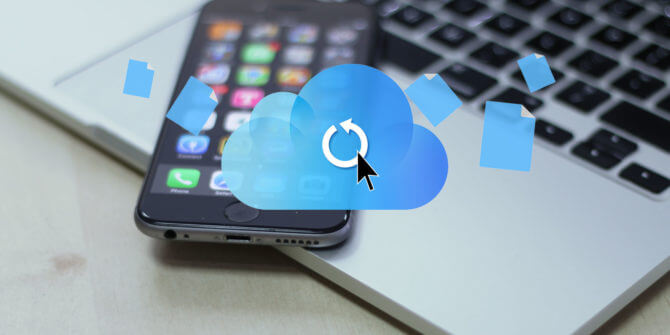
Puisque nous sommes déjà sur le thème de la libération de l'espace, je vais continuer et discuter d'une autre solution qui consiste à supprimer ou déplacer votre sauvegardes. Vous voyez, iTunes a une autre habitude et cela implique de créer des sauvegardes automatiquement. Celui-ci, cependant, peut être désactivé, mais les sauvegardes qui ont été créées existent déjà, et vous pouvez vous attendre à ce que ces sauvegardes prennent un espace énorme.
En tant que tel, il est recommandé de supprimer les sauvegardes ou au moins de les déplacer quelque part si vous avez l'intention de corriger le message « iTunes n'a pas pu restaurer l'iPhone car une erreur s'est produite lors de la lecture...». Voici les étapes à suivre pour supprimer les sauvegardes :
Note : Pour déplacer une sauvegarde, cliquez avec le bouton droit sur une sauvegarde, puis sélectionnez Afficher dans le Finder. Une fois que vous êtes redirigé vers le dossier de sauvegarde, coupez et collez ce dossier dans un lecteur externe.
Il peut être très alarmant de supprimer des sauvegardes pour certains utilisateurs. En tant que tel, je ne vous encouragerai pas à le faire. En fait, ce serait mieux si vous le copiez à la place.
Néanmoins, une fois que vous avez supprimé la sauvegarde des archives, vous devriez pouvoir libérer une quantité considérable d'espace. À son tour, cela résoudrait le problème « iTunes n'a pas pu restaurer l'iPhone car une erreur s'est produite lors de la lecture...»
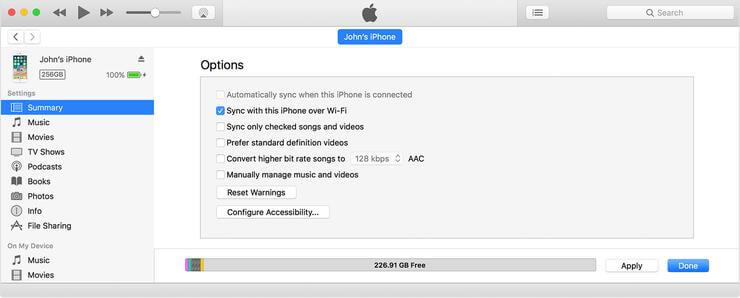
Vous en avez peut-être déjà entendu parler, mais iTunes a la capacité de crypter vos sauvegardes. Ceci est rendu possible par la fonction Crypter la sauvegarde de l'iPhone. Bien qu'elle ait été conçue pour protéger vos sauvegardes, elle permet également d'y accéder plus facilement. Finalement, certains utilisateurs ont rencontré le message « iTunes n'a pas pu restaurer l'iPhone car une erreur s'est produite lors de la lecture...» à cause de cette fonction.
En tant que tel, vous devez essayer de désactiver cette fonction. Voici comment vous pouvez faire cela :
Cela devrait rendre le processus d'accès à la sauvegarde beaucoup plus facile. En outre, cela devrait résoudre le problème « iTunes n'a pas pu restaurer l'iPhone car une erreur s'est produite lors de la lecture...» avec laquelle vous vous débattez en ce moment.
La dernière entrée implique l'installation ou au moins la mise à jour de votre iTunes vers la dernière version. Cela s'est également avéré très utile pour corriger le message « iTunes n'a pas pu restaurer l'iPhone car une erreur s'est produite lors de la lecture...»
Comme vous le savez peut-être déjà, la mise à jour du firmware d'une application lui permet de résoudre les problèmes auxquels elle est actuellement confrontée. En tant que tel, il est juste d'essayer de mettre à jour iTunes vers la dernière version en ces temps difficiles. Voici comment procéder :
En mettant à jour l'application, tous les problèmes qui auraient pu se produire auparavant seront éradiqués. Espérons que cela inclurait le message « iTunes n'a pas pu restaurer l'iPhone car une erreur s'est produite lors de la lecture...»
Il y a beaucoup de choses qui peuvent arriver sur votre appareil iPhone. C'est pourquoi il est naturel que vous essayiez de le restaurer dès maintenant. Cependant, il semble que vous ayez rencontré une erreur qui mettra en danger vos appareils et les fichiers qu'ils contiennent.
Bien que vous ayez appris ce que « iTunes n'a pas pu restaurer l'iPhone car une erreur s'est produite lors de la lecture....» est et comment y remédier, ne soyez pas si détendu. Restez prudent et prenez soin de votre appareil pour ne plus avoir à faire face à ce problème.
Sauvegarde et restauration des données iOS Un clic pour sauvegarder l’ensemble du périphérique iOS sur votre ordinateur. Permet de prévisualiser et de restaurer tout élément de la sauvegarde sur un périphérique. Exportez ce que vous voulez depuis la sauvegarde sur votre ordinateur. Aucune perte de données sur les appareils pendant la restauration. La restauration iPhone n'écrasera pas vos données Essai Gratuit Essai Gratuit
Laisser un commentaire
Commentaire
iOS Data Backup & Restore
Sauvegardez vos données sur PC et restaurez de manière sélective les données iOS à partir de sauvegardes.
Essai Gratuit Essai Gratuit/
INTÉRESSANTTERNE
/
SIMPLEDIFFICILE
Je vous remercie! Voici vos choix:
Excellent
Évaluation: 4.5 / 5 (basé sur 104 notes)